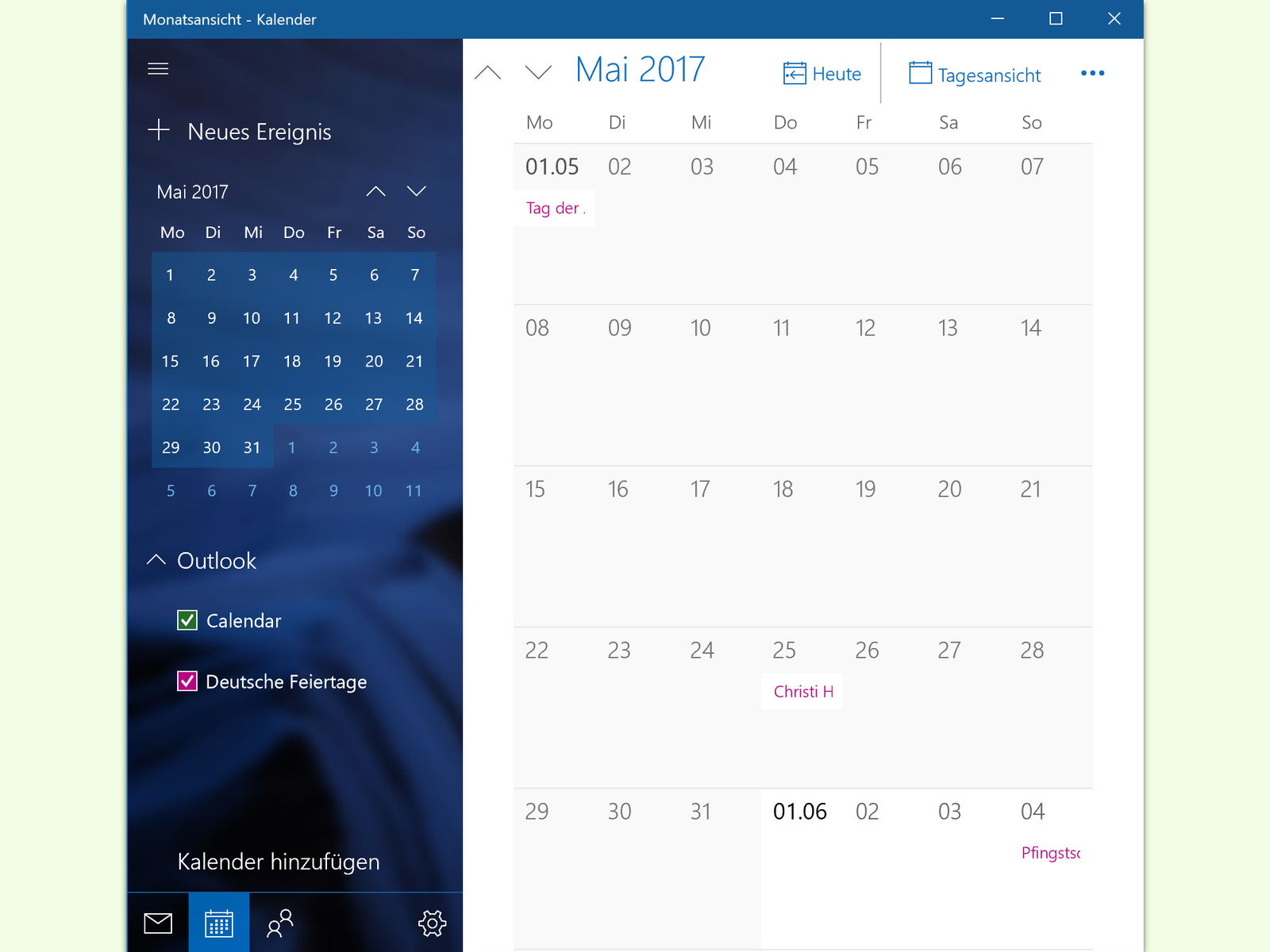
Keine Erinnerungen an Familien-Feste
Windows 10 zeigt eine Erinnerung an, wenn ein Freund in der Liste der Kontakte Geburts-Tag hat. Wer das nicht will und sich nicht dafür interessiert, kann diese Hinweise auch abstellen.
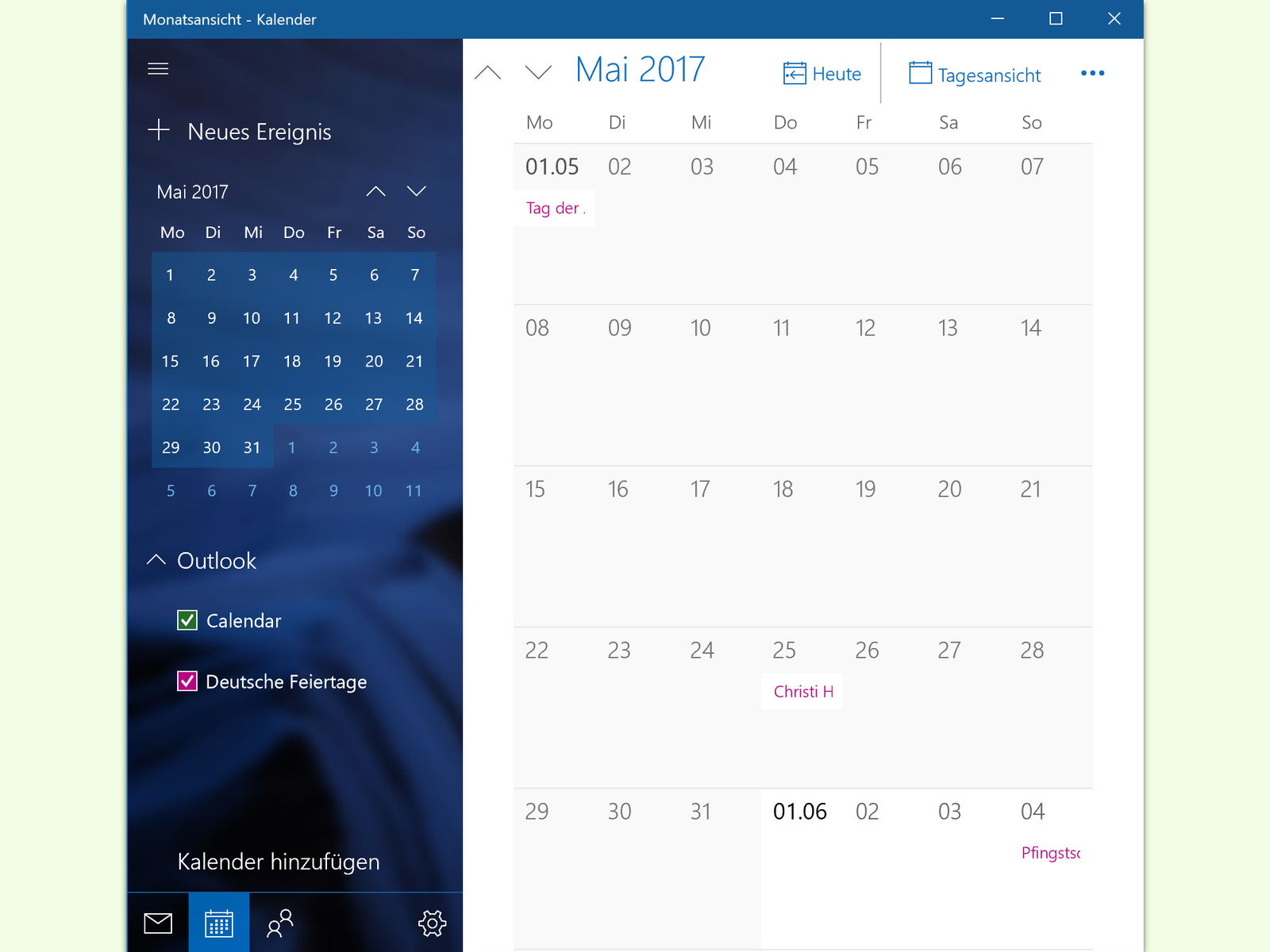
Windows 10 zeigt eine Erinnerung an, wenn ein Freund in der Liste der Kontakte Geburts-Tag hat. Wer das nicht will und sich nicht dafür interessiert, kann diese Hinweise auch abstellen.
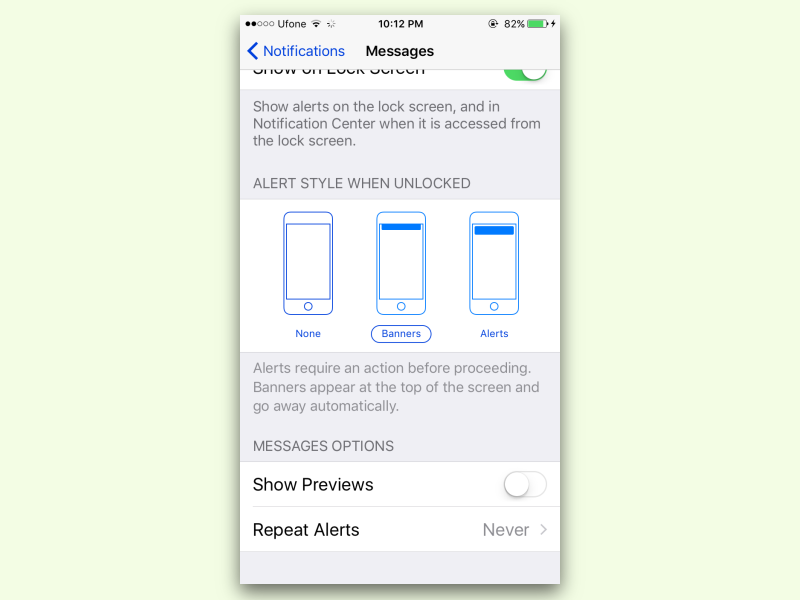
Wenn eine App in iOS 10 eine Benachrichtigung auf dem iPhone-Bildschirm anzeigt, verhält sich diese anders als bei früheren System-Versionen. Ab sofort lässt sich einstellen, ob diese Hinweise dauerhaft angezeigt werden sollen oder automatisch wieder verschwinden sollen.
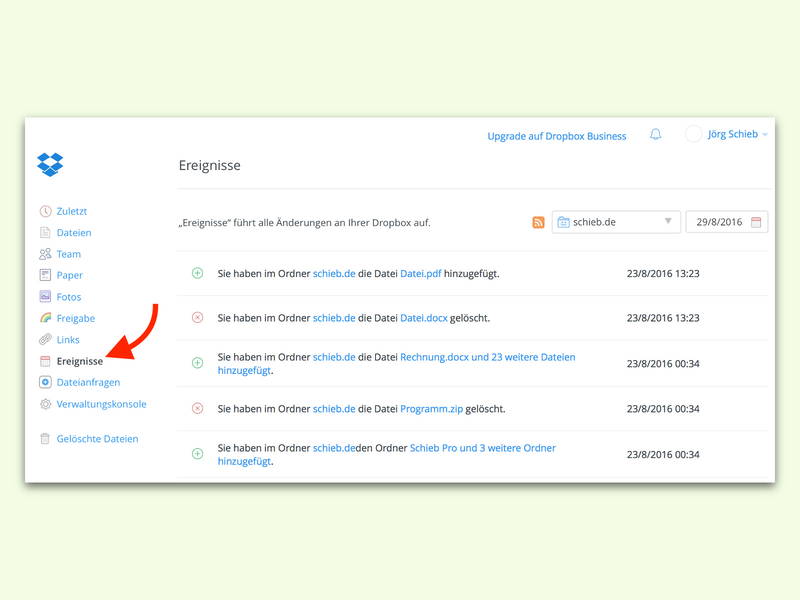
Über die Online-Festplatte Dropbox können mehrere Kollegen an einem gemeinsamen Projekt, sprich Ordner, arbeiten. Das Problem: Hat man die Mitteilungen über geänderte Dateien abgestellt, bekommt man nicht mit, wenn sich in der Dropbox etwas tut.
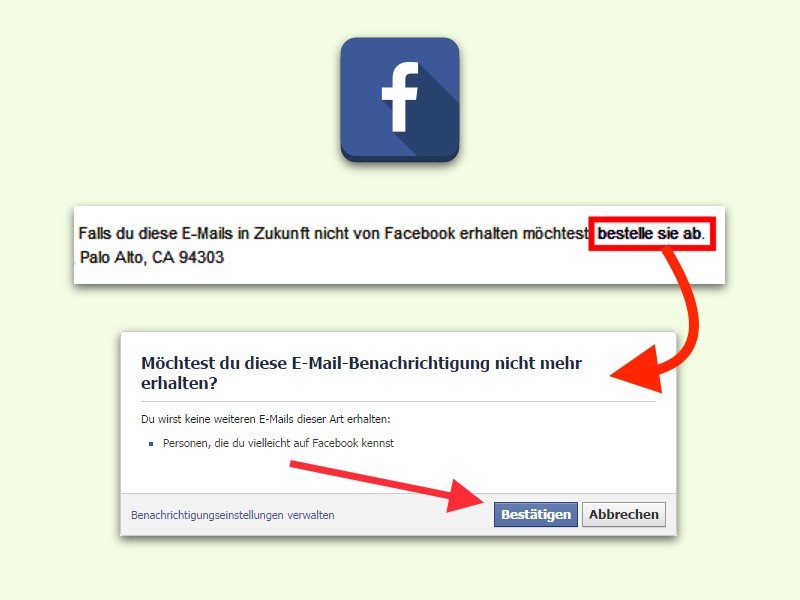
Bei vielen kommen neben wichtigen eMails vor allem Benachrichtigungen des sozialen Netzwerks Facebook an. Dem einen gefällt ein Beitrag, die andere hat einen Kommentar geschrieben… jedes Mal eine eMail. Das muss nicht sein.
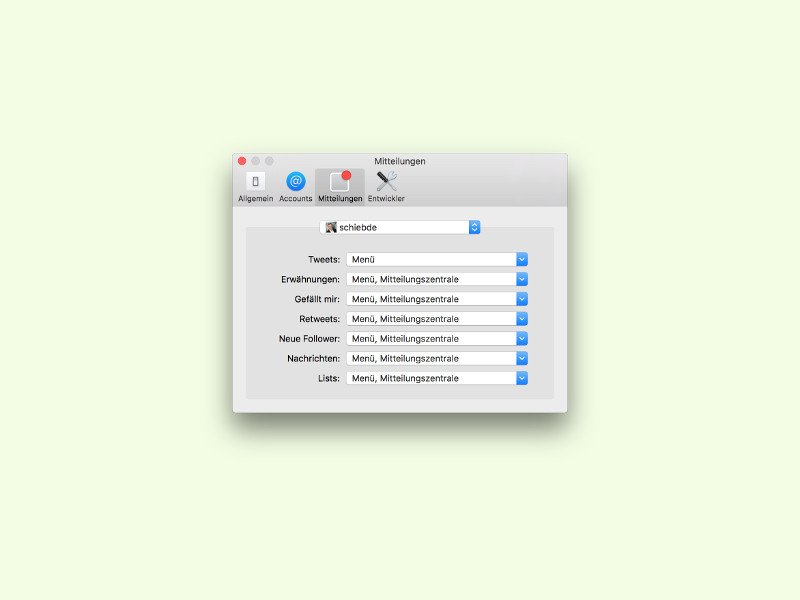
Mit der Twitter für Mac-App bleiben Apple-Fans immer auf dem Laufenden, was gerade im sozialen Netzwerk Twitter los ist. Für neue Erwähnungen, Retweets, Likes oder Nachrichten erscheinen dabei auch Mitteilungen in der oberen rechten Ecke.
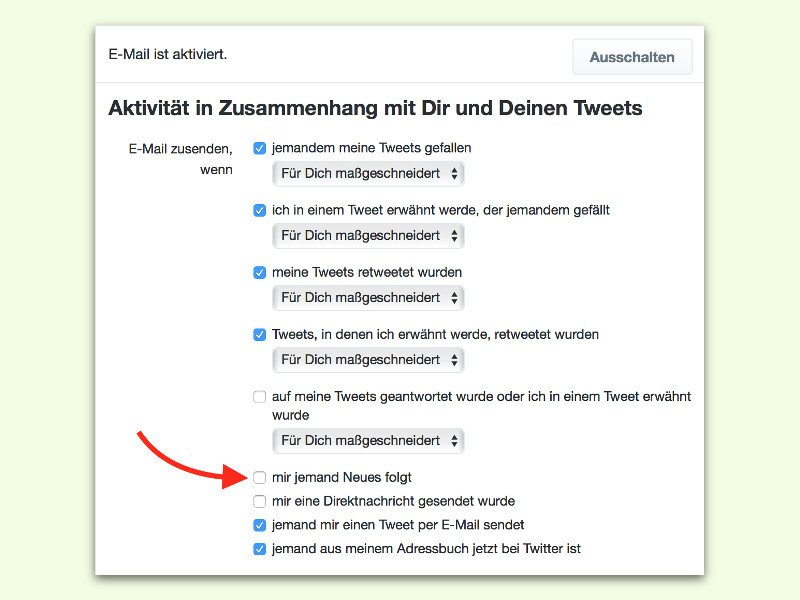
Immer, wenn ein Twitter Account einen neuen Follower hat, sendet Twitter eine eMail-Benachrichtigung an die hinterlegte eMail-Adresse. Wer ständig neue Follower hinzu gewinnt und kein Interesse an solchen Mitteilungen per eMail hat, kann sie auch abstellen.
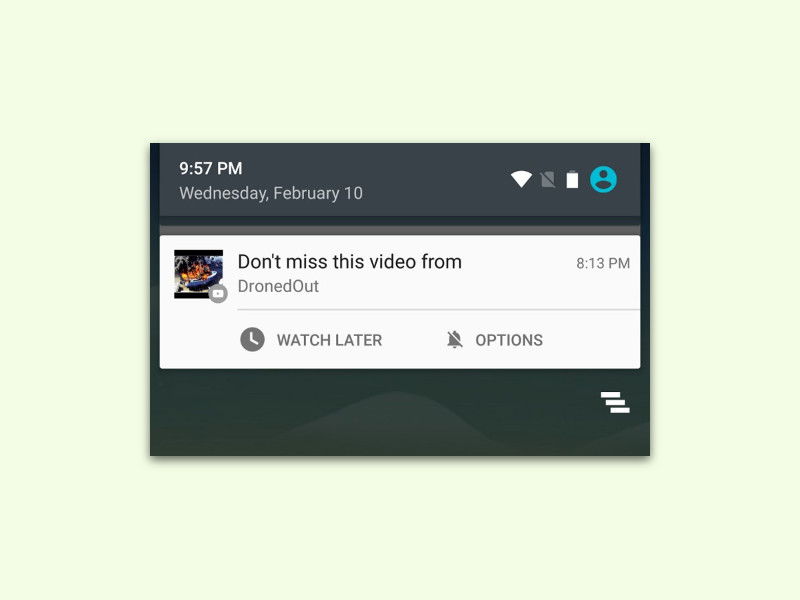
Wer auch gern unterwegs Videos guckt, kennt bestimmt die Android-App von YouTube. Hier kann der Nutzer auch Empfehlungen für Videos erhalten, die interessant sein könnten. Wer das nicht will, schaltet die Funktion ab.